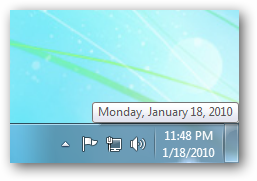Ar reikia neatsilikti nuo laiko skirtingose laiko juostose visame pasaulyje? Čia mes pažvelgsime, kaip įtraukti kelias zonas į „Windows 7“ sistemos dėklo laikrodį.
Naujas ir patobulintas užduočių juostos laikrodis
Laikrodis „Windows 7“ sistemos dėkle turibuvo šiek tiek atnaujinta iš ankstesnių versijų. Tai rodo dabartinį laiką kartu su šiandienos data, o ankstesnės „Windows“ versijos rodė laiką tik pagal numatytuosius nustatymus.

Jei spustelėsite laikrodį sistemos dėkle,pamatysite analoginį laikrodį, rodantį dabartinį laiką, kartu su kalendoriumi, rodančiu šios dienos mėnesio datą. Spustelėdami mygtuką, galite pakeisti laiką arba pridėti daugiau laikrodžių Pakeiskite datos ir laiko nustatymus saitas apačioje.
![„sshot-2010-08-05- [22-12-25]](/images/controlpanel/beginner-geek-view-different-time-zones-in-the-windows-7-tray-clock.png)
Bus atidarytas datos ir laiko dialogas, kuriame galėsite pakeisti sistemos laiką, datą ir laiko juostą.

Norėdami užduočių juostoje pridėti papildomų laikrodžių, pasirinkite Papildomi laikrodžiai skirtuką. Galite pridėti dar 2 laikrodžius; tik patikrink Parodyk šį laikrodį šalia vieno ar abiejų laikrodžių pasirinkite laiko juostą, kurią norite rodyti, ir įveskite pavadinimą, kuris padės atsiminti, koks laikas yra.

Nesivaržykite, jei specializuositės rodomu vardu, kuris padės prisiminti, koks laikrodis. Pavyzdžiui, jei jūsų močiutė gyvena Rytų laiku, galite pavadinti EST kaip Močiutė todėl visada greitai sužinosite, koks laikasMočiutės namai ir niekada nepaskambinkite jai netinkamu metu. Arba galite įvesti regiono pavadinimą arba pačios laiko juostos santrumpą, jei tai jums lengviau.

Dabar galite greitai pamatyti laiką visose trijose vietose, tiesiog užveskite pelės žymeklį per laikrodį savo užduočių juostoje.

Jei užduočių juostoje spustelėsite laikrodį, sužinositedabar pamatyti 3 laikrodžiai. Didesnis yra dabartinis jūsų laiko juostos laikas, o kiti laikrodžiai yra papildomi, kuriuos anksčiau pridėjote. Jie net laikrodį rodys teisingą savaitės dieną, jei šiose laiko juostose dabar yra kita diena.

Laikykitės laiko juostų, naudodami laikrodžio įtaisą
Jei norite neatsilikti daugiau nei 3 kartuszonas ar tiesiog norėtumėte, kad laikrodžiai visada būtų prieinami, „Clock“ darbalaukio programėlė yra puikus būdas tai padaryti. Dešiniuoju pelės mygtuku spustelėkite darbalaukį ir pasirinkite Programėlės norėdami įtraukti jį į savo darbalaukį.
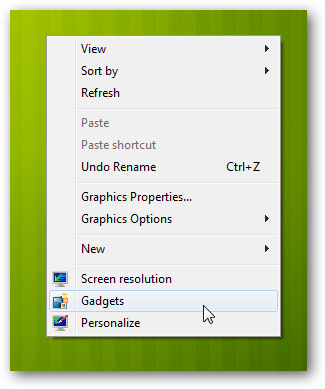
Ištraukite „Laikrodžio“ įtaisą iš galerijos ir padėkite jį ten, kur norėtumėte, darbalaukyje.
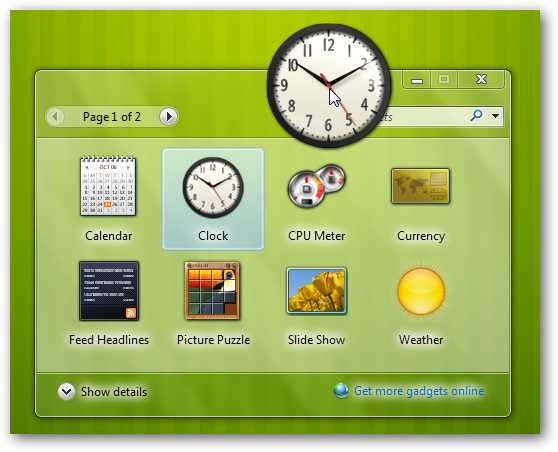
Norėdami tinkinti savo laikrodžio įtaisą su pavadinimu ir konkrečiu laiku, spustelėkite krumpliaračio mygtuką, kad atidarytumėte įtaiso parinkčių sritį.

Dabar galite įvesti savo laikrodžio pavadinimą iriš sąrašo pasirinkite laiko juostą. Pagal numatytuosius nustatymus laikrodžio įtaisas parodys jūsų kompiuterio numatytąjį laiką, tačiau galite pasirinkti bet kurią laiko juostą, kad visada atsimintumėte laiką toje srityje. Baigę spustelėkite Gerai.

Jūsų naujojo laikrodžio įtaiso pavadinimas rodomas laikrodžio viduryje, o laikas skaitmeniniu formatu, įskaitant AM arba PM, užveskite pelės žymeklį.

Jūs netgi galėtumėte atkurti bankų ir oro uostų populiarią laikrodžio sieną, esant dabartiniam laikui įvairiuose pasaulio miestuose.

Išvada
Nors papildomi laikrodžiai nėranovatoriška „Windows 7“ funkcija, jie daro gražesnį neatsilikti nuo svarbiausių laiko juostų jūsų gyvenime. Pasaulio keliautojai iš pirmų rankų žino, kaip sunku gali būti laikas susitarti su įvairiuose žemynuose rengiant verslo susitikimus ir dar daugiau, tačiau šiandieniniame globalizuotame pasaulyje mums vis svarbiau bendrauti su skirtingomis laiko juostomis.
Čia yra keli papildomi straipsniai, kaip pritaikyti arba išspręsti laikrodžio problemas „Windows 7“, „Vista“ ir XP:
- Įgalinkite karo laiką „Windows 7“ arba „Vista“
- Pataisyti, kai sistemos dėkle trūksta laikrodžio, garsumo ir kitų piktogramų
- Pakeiskite ekraną pagal sistemos dėklo laikrodį „Windows 7“
- Kvailas Geeko triukas: parodykite savo vardą sistemos laikrodyje
- „Vista“ stiliaus analoginis laikrodis XP
Kas žinojo, kad galite tiek daug nuveikti naudodami „Windows“ laikrodį?